Firefox: Išvalykite adresų juostos URL istoriją

Išvalykite adresų juostos URL istoriją „Firefox“ ir išlaikykite savo sesijas privačias, sekdami šiuos greitus ir paprastus veiksmus.
Svarbu, kad visos naršyklės ir programos būtų atnaujintos . Niekada nežinote, kada atidedamas atnaujinimas ištaisys jus varginančią klaidą. Geros naujienos yra tai, kad atnaujinti „Firefox“ naršyklę yra paprasta ir patogu pradedantiesiems.
Norėdami pamatyti, ar „Firefox“ jūsų laukia naujinimas, atidarykite naršyklę ir spustelėkite tris meniu eilutes, tada spustelėkite parinktį Pagalba.
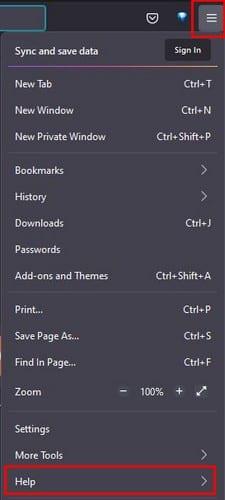
Patekę į pagalbos skyrių, spustelėkite parinktį Apie „Firefox“. Tai bus paskutinis nusileidimas. Kai tik spustelėsite parinktį, „Firefox“ pradės tikrinti, ar nėra naujinimų. Jei naujinimų nėra, bus rodomas pranešimas.
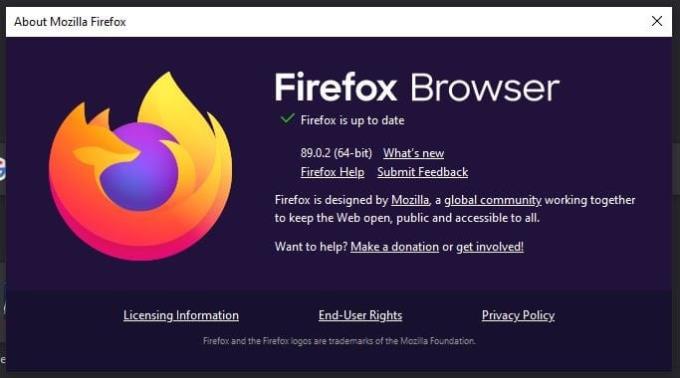
Jei yra naujinimas, Firefox iškart pradės jį atsisiųsti. Kai atsisiuntimas bus baigtas, pamatysite mygtuką, kad iš naujo paleistumėte naršyklę, kad būtų galima pritaikyti naujinimą.
Jei nenorite rankiniu būdu tikrinti, ar nėra naujinimų, galite įjungti parinktį, kuri juos įdiegs už jus. Norėdami įjungti automatinius „Firefox“ naujinimus, spustelėkite tris meniu eilutes viršutiniame dešiniajame kampe ir spustelėkite Nustatymai .
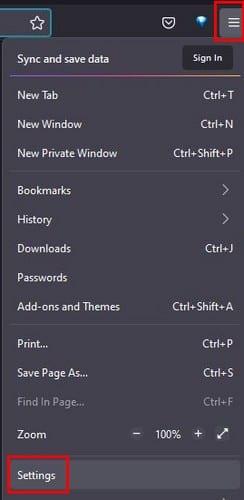
Skirtuke „Bendra“ slinkite žemyn iki „Firefox“ naujinimų. Čia rasite įvairių parinkčių, susijusių su atnaujinimais. Pamatysite parinktį patikrinti, ar yra naujinimų, kol būsite ten, ir parinktį automatiškai įdiegti naujinimus. Kadangi naujinimai gali pasirodyti netinkamu metu, taip pat matysite parinktį patikrinti, ar nėra naujinimų, ir neleisti „Firefox“ jų įdiegti.
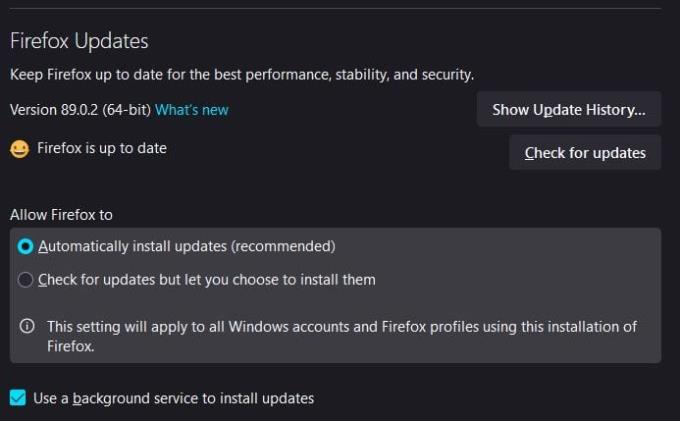
Jei dėl kokios nors priežasties jums reikia pamatyti atnaujinimų istoriją, yra ir tai.
Jei didžiąją laiko dalį praleidžiate prie „Android“ įrenginio, štai kaip galite patikrinti, ar laukiama naujinių. Atidarykite „Google Play“ parduotuvės programą, bakstelėkite savo profilio nuotrauką ir bakstelėkite Mano programos ir įrenginys. Dizainas pasikeitė, todėl viskas atrodys šiek tiek kitaip.
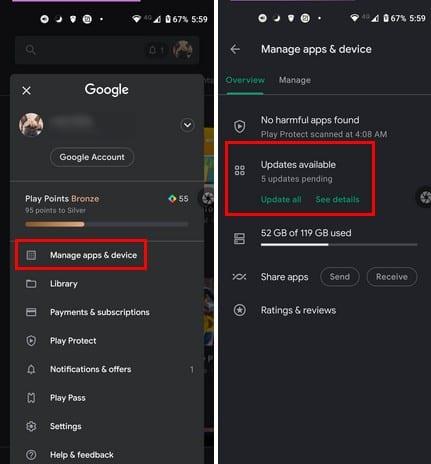
Ten, kur rašoma Galimi naujinimai, matysite judančius keturis taškus, o tai reiškia, kad „Google Play“ tikrina, ar yra naujinimų. Jei yra, bus nurodyta, kiek jų yra. Bakstelėkite Žiūrėti išsamią informaciją, kad pamatytumėte, ar „Firefox“ yra atnaujinimų sąraše. Taip pat galite nustatyti, kad programos būtų atnaujintos automatiškai sistemoje „Google Play“, jei norite tai padaryti.
Tikimasi, kad naujausioje „Firefox“ versijoje yra keletas parinkčių, kurios jums patiks. Nuolat atnaujindami naršyklę, niekada neatsiliksite nuo klaidų pataisų ar naujų funkcijų. Kiek jums svarbūs atnaujinimai? Praneškite man toliau pateiktuose komentaruose ir nepamirškite pasidalinti straipsniu su kitais socialinėje žiniasklaidoje.
Išvalykite adresų juostos URL istoriją „Firefox“ ir išlaikykite savo sesijas privačias, sekdami šiuos greitus ir paprastus veiksmus.
Pašalinkite išsaugotą informaciją iš Firefox automatinio užpildymo atlikdami šiuos greitus ir paprastus žingsnius.
Sužinokite, kaip nustatyti konkrečią spalvą naudodamiesi integruota įrankiu „Firefox“, be trečiųjų šalių programinės įrangos.
Sužinokite, kaip lengva pridėti žodį arba kitą kalbą prie „Firefox“ rašybos tikrinimo. Taip pat sužinokite, kaip išjungti rašybos tikrinimą naršyklėje.
Atidarius pradžios puslapį bet kuriame naršyklėje, norite matyti tai, kas jums patinka. Pradėję naudoti kitą naršyklę, norite ją pritaikyti pagal savo pageidavimus. Nustatykite tinkintą pradžios puslapį „Firefox“ naršyklėje „Android“ su šiomis išsamios instrukcijos ir atraskite, kaip greitai ir lengvai tai padaryti.
Kaip įjungti arba išjungti JavaScript funkciją visose „Mozilla Firefox“ žiniatinklio naršyklės versijose.
Neleiskite erzinančių pranešimų rodyti „Edge“, „Chrome“, „Opera“ ir „Firefox“ žiniatinklio naršyklėse.
Patobulinkite savo „Mozilla Firefox“ naršyklę naudodami šiuos 8 pakeitimus.
Mokomoji medžiaga, kurioje pateikiami 3 būdai, kaip įjungti arba išjungti rašybos tikrinimą „Mozilla Firefox“.
Kaip visiškai išvalyti visą naršymo istoriją „Mozilla Firefox“ žiniatinklio naršyklėje.
Įsigykite papildomą saugumo lygį naršydami „Firefox“. Įgalinkite HTTPS naršymą ir laikykite duomenis užšifruotus.
Darbalaukyje jūsų pagrindinis puslapis paprastai yra pirmasis puslapis, kurį atidarius įkelia jūsų interneto naršyklė. Tačiau dauguma mobiliųjų naršyklių išsaugo visus jūsų skirtukus. Atlikdami šiuos išsamius veiksmus nustatykite numatytąjį pagrindinį puslapį „Firefox“, skirtoje „Android“.
Mes parodome 3 būdus, kaip įjungti arba išjungti automatinius naujinimus „Mozilla Firefox“.
Kaip greitai padidinti arba sumažinti šriftą bet kurioje naršyklėje, kurioje veikia Microsoft Windows, Linux arba MacOS.
„Flash“ failų palaikymas baigiamas. „Flash“ dažnai buvo laikomas pagrindiniu skelbimų, trumpų vaizdo įrašų ar garso įrašų ir žaidimų elementu. Net an
Nesvarbu, ar išvalote ar įgalinate slapukus naršyklėse „Chrome“, „Opera“ ar „Firefox“, šis vadovas padės jums padaryti abu.
Išspręskite žiniatinklio naršyklės neprisijungimo prie tam tikrų svetainių problemas.
Šiame vadove sužinosite, kaip pereiti prie „Firefox“ sertifikatų peržiūros programos, atlikdami šiuos veiksmus.
Sužinokite, kaip išjungti erzinantį automatinį vaizdo įrašų atkūrimą „Google Chrome“ ir „Mozilla Firefox“ naudodami šią mokymo programą.
Daugumoje naršyklių URL juosta veikia kaip paieškos juosta. Tai puiki gyvenimo kokybės funkcija, kuri gali sutaupyti laiko, kai pirmiausia turite naršyti prie Galite tinkinti „Firefox“, skirtą „Android“, naudoti kitą numatytąjį paieškos variklį. Tiesiog atlikite šiuos veiksmus.
Norite sužinoti, kaip perkelti failus iš „Windows“ į „iPhone“ arba „iPad“ įrenginius? Šis išsamus gidas padeda jums tai padaryti be vargo.
Konfigūruodami tamsų režimą Android, gausite akims malonesnę temą. Jei turite žiūrėti į telefoną tamsioje aplinkoje, greičiausiai jums reikia nuo jo nusukti akis, nes šviesus režimas vargina. Naudodami tamsų režimą „Opera“ naršyklėje Android sutaupysite energijos ir sužinosite, kaip sukonfigūruoti tamsų režimą.
Išvalykite adresų juostos URL istoriją „Firefox“ ir išlaikykite savo sesijas privačias, sekdami šiuos greitus ir paprastus veiksmus.
Pasidžiaukite savo „Zoom“ susitikimais su keliomis linksmomis filtrų galimybėmis. Pridėkite aureolę arba atrodite kaip vienaragis per savo „Zoom“ susitikimus su šiais juokingais filtrais.
Kai išgirsite žodį slapukai, galbūt pagalvosite apie šokoladinius sausainius. Bet yra ir tokių, kuriuos rasite naršyklėse, padedančių jums sklandžiai naršyti. Šiame straipsnyje sužinosite, kaip sukonfigūruoti slapukų nuostatas Opera naršyklėje Android.
Kaip įjungti skelbimų blokatorių jūsų Android įrenginyje ir maksimaliai išnaudoti invazinių skelbimų parinktį Kiwi naršyklėje.
Žinodami, kaip pakeisti „Facebook“ privatumo nustatymus telefone ar planšetėje, lengviau valdysite savo paskyrą.
Ieškoti tinkamos kortelės kišenėje ar piniginėje gali būti tikras iššūkis. Pastaraisiais metais daugelis įmonių kūrė ir pristatė bekontaktės mokėjimo sprendimus.
Daugelis naujienų straipsnių minimi „tamsusis internetas“, tačiau labai mažai tikrai kalba apie tai, kaip jį pasiekti. Tai daugiausia dėl to, kad daugelis svetainių ten talpina neteisėtą turinį.
Jei USB garsai kyla be jokios priežasties, yra keli metodai, kuriuos galite naudoti, kad atsikratytumėte šio fantominio atjungto įrenginio garso.


























